Cijferslot


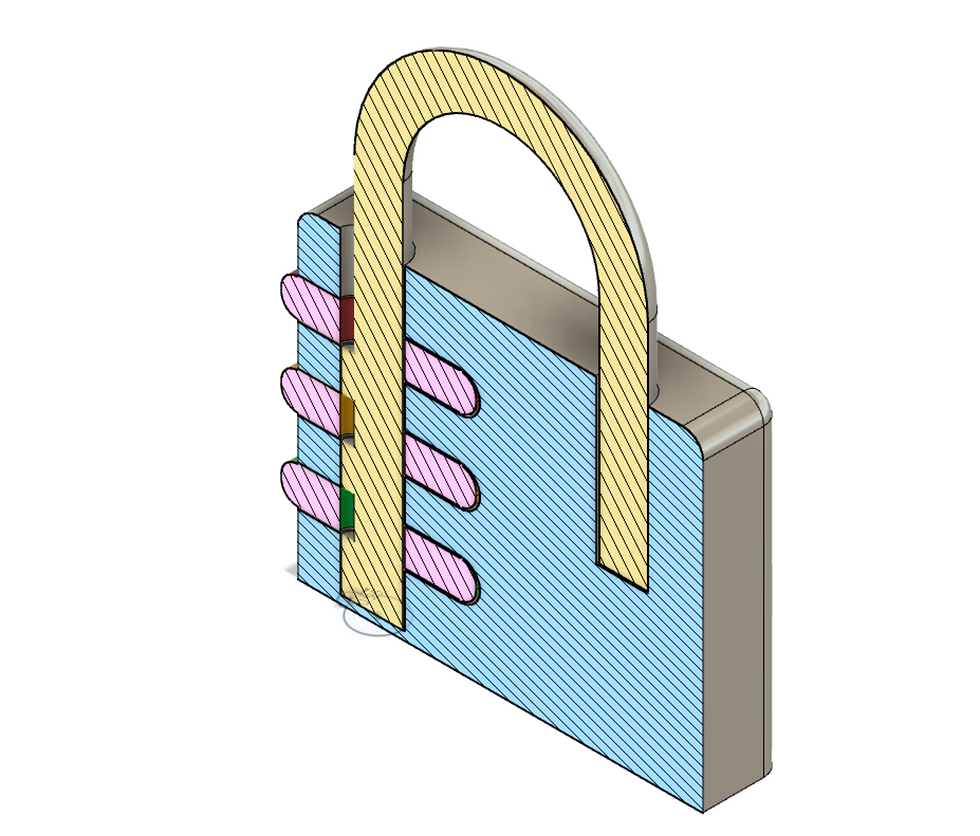



Dit heb je nodig:
-
Computer of tablet
-
Google slides presentatie
Stap 5
WERKVOLGORDE SLOTHUIS OPSTELLEN


Het doel van deze opdracht is dat je zelf even nadenkt op welke manier je te werk zal gaan bij het maken van het slothuis.
Maak zelf een eigen werkvolgorde voor de volgende stappen (stap 6-9):
-
Lees de stappen hieronder eerst aandachtig door zodat je weet wat er moet gebeuren.
-
Beschrijf in slide "werkvolgorde slothuis" hoe je te werk gaat om de eerste stap (stap 6 hieronder) uit te voeren:
-
Beschrijf op welke manier je de eerste stap gaat uitvoeren.
-
Noteer ook een aantal kleinere tussenstappen.
-
Voeg van elke stap een foto toe. (Je mag de foto's van deze site kopiëren)
-
-
Doe hetzelfde voor stap 7,8 en 9.
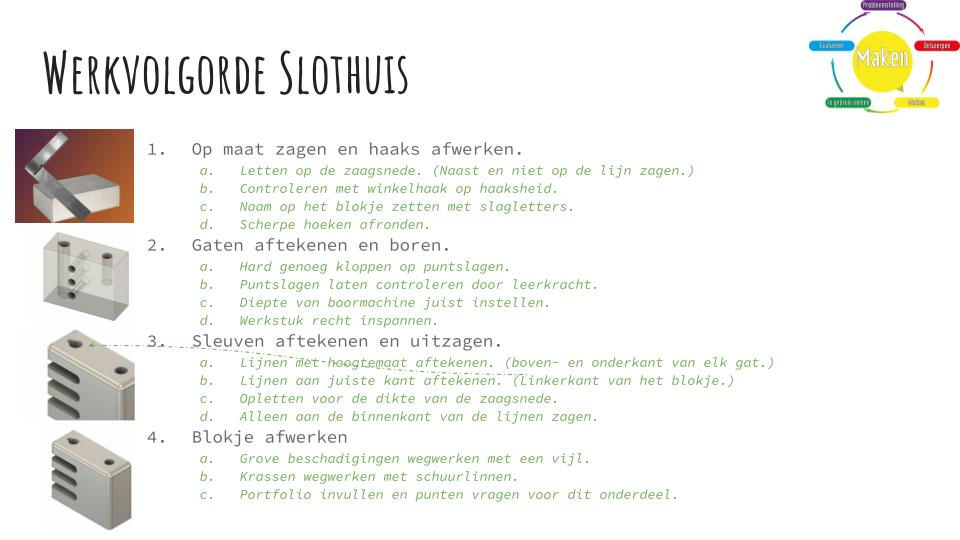
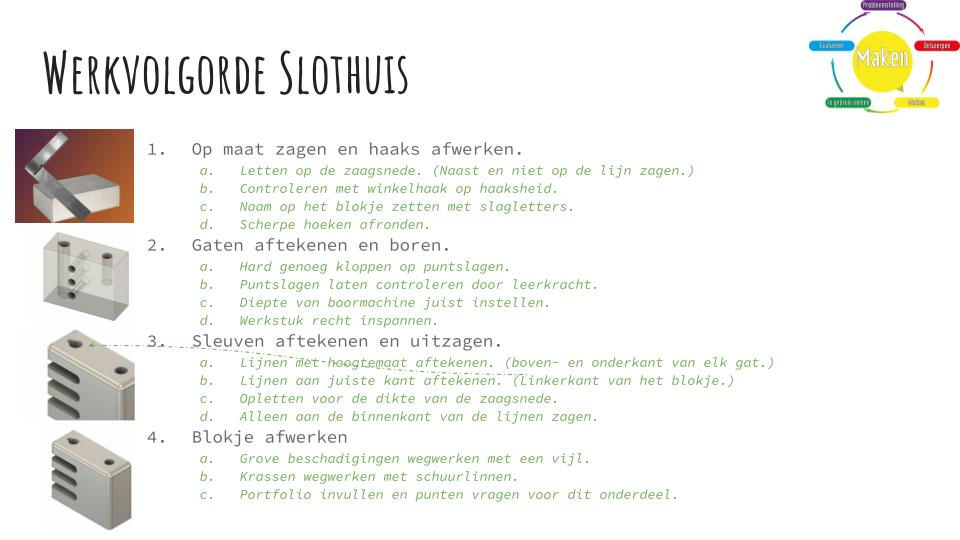

Dit heb je nodig:
-
Aluminium balk
-
Werktekening
-
Aambeeld, slagletters en hamer
-
Ijzerzaag
-
Winkelhaak
-
krasnaald
-
Bastaardvijl
-
Halfzoete vijl
-
Zoete vijl
Stap 6
OP MAAT ZAGEN EN HAAKS AFWERKEN


Je gaat eindelijk beginnen. Vraag aan je leerkracht de aluminium balk zodat jij daar een blokje kan afzagen.
-
Bekijk de infofiche zagen.
-
Bekijk de afmetingen op de werktekening. (Foto rechts.)
-
Vraag de aluminium balk aan je leerkracht.
-
Controleer of het balkje haak is.
-
Als dat niet het geval is, vijl dan eerst tot de blok terug mooi haaks is.
-
-
Kort het balkje af op de juiste lengte
-
Controleer opnieuw op haaksheid en werk eventueel bij.
-
Zet met slagletters je naam aan de onderkant van het blokje.
-
Rond de hoeken af. (Zie werktekening rechts.)
-
Alle ribben behalve de onderste 4
- Tip: Teken met een hoogtemaat lijntjes op 2 mm van de hoeken.
-
- Noteer kort in je slide "werkvolgorde slothuis" hoe je te werk ging.
- Gebruik foto's om je werk te illustreren.
- Tip: Bekijk het voorbeeld. Zo zie je wat er ongeveer verwacht wordt.







Dit heb je nodig:
-
Aluminium blokje
-
Werktekening
-
Hoogtemaat
-
Meetlat
-
Winkelhaak
-
Puntslag, hamer en aambeeld
-
Kolomboormachine
-
Machineklem
-
Veiligheidsbril
-
Metaalboor 3 mm
-
Metaalboor 5mm
-
Metaalboor 6,5mm
Stap 7
GATEN AFTEKENEN EN BOREN
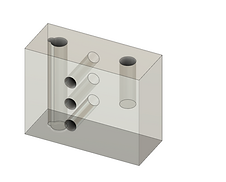

-
Bekijk de afbeelding hierboven zodat je weet wat het doel van deze stap is.
-
Bekijk infofiche "schuifmaat en hoogtemaat".
-
Bekijk aandachtig de werktekening.
-
Teken met een hoogtemaat alle gaten af op je blokje.
-
Dubbelcheck of alle gaten juist zijn met een meetlat.
-
-
Zet puntslagen op de kruisjes.
-
Klop hard genoeg op de puntslag zodat je een duidelijk putje hebt.
-
-
Laat de puntslagen controleren door je leerkracht!
-
Trek een foto van je blokje en zet het in je presentatie.
-
Bekijk de infofiche "kolomboormachine".
-
Beschrijf in je presentatie kort wat er kan mislopen bij het boren met een kolomboor. Geef ook aan wat je kan doen om dit te voorkomen.
-
Boor de gaten met de juiste maat boor.
-
Vergeet de veiligheidsmaatregelen niet! (PBM)
-
Stel de diepte van de boormachine juist in.
-
Je kan alleen recht boren als je ook je werkstuk recht inspant in de machineklem.
-
-
Trek een foto van je blokje met gaten en zet het in je presentatie.
-
Opruimen
-
Zet de boren terug op zijn plaats.
-
Kuis de spanen op.
-
Zet de veiligheidsbril en de machineklem terug op hun plaats.
-
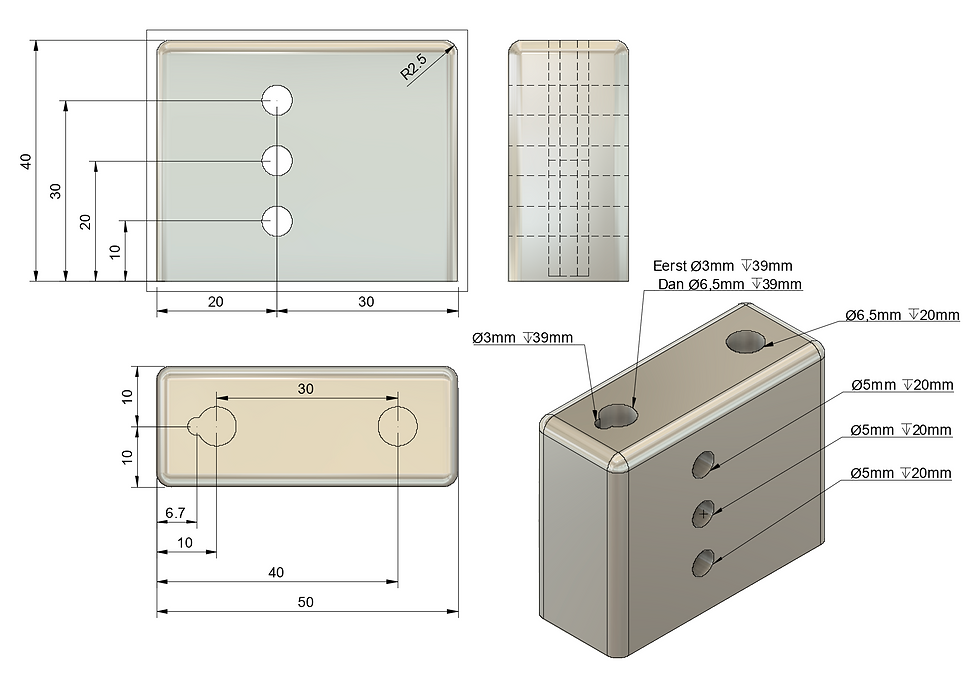

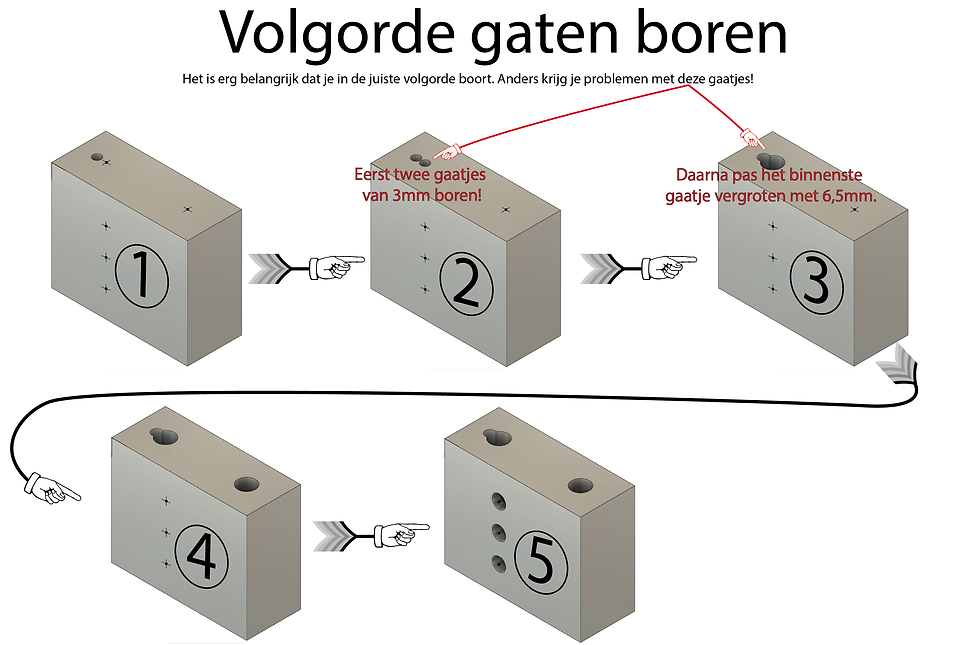
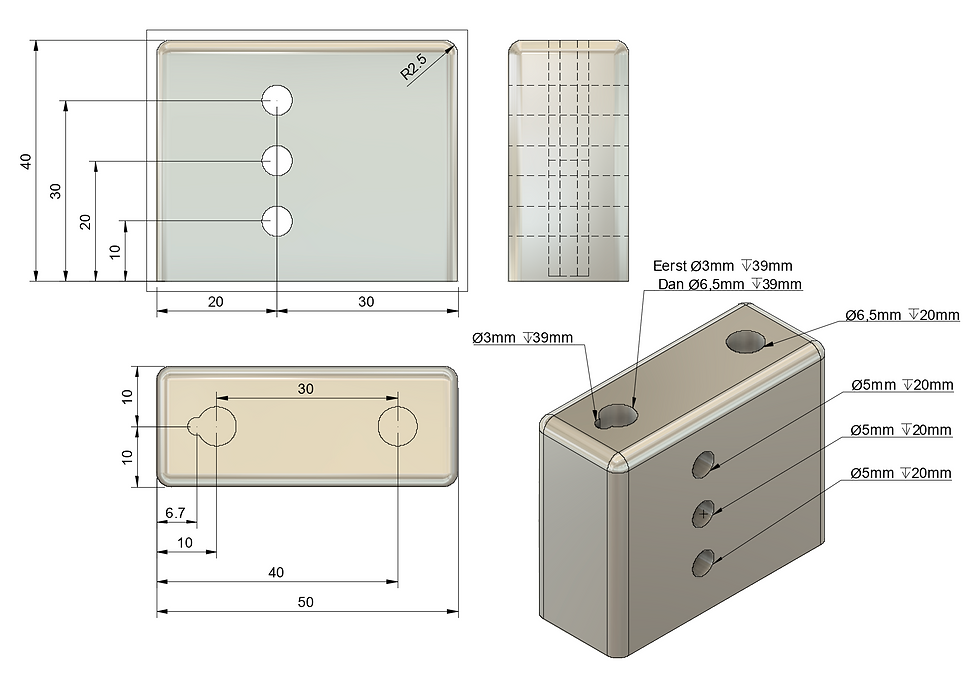



Dit heb je nodig:
-
Aluminium blokje
-
Werktekening
-
Hoogtemaat
-
Bankschroef en spanplaatjes
-
Ijzerzaag
-
Schuurlinnen P120
Stap 8
SLEUVEN UITZAGEN


-
Teken met de hoogtemaat de lijnen waarbinnen je gaat zagen.
-
Zet je hoogtemaat gelijk met de onderkant van een gat en trek een lijn rondom. (Zie foto)
-
Doe hetzelfde met de bovenkant van het gat.
-
-
Doe dit voor de 3 gaten.
-
Let er op dat je deze lijnen ook aftekent aan de linkerzijde van je blok. Daar ga je immers zagen.
-
-
Neem een foto van je werk en verwerk deze in je presentatie.
-
Span je werkstuk in in de bankschroef met het linker zijaanzicht naar boven.
-
Zie foto rechts voor een voorbeeld.
-
Gebruik spanplaatjes om je werkstuk niet te beschadigen.
-
-
Zaag de lijnen in met de beugelzaag.
-
LET OP VOOR DE DIKTE VAN DE ZAAGSNEDE! Zaag alleen aan de binnenkant van de lijnen!
-
-
Neem een foto van je werk en verwerk deze in je presentatie.
-
Noteer in je presentatie in een paar zinnen hoe je te werk ging bij het uitzagen van de sleuven.







Dit heb je nodig:
-
Aluminium blokje
-
Zoete vijl
-
Schuurlinnen P180
Stap 9
SLOTHUIS AFWERKEN


-
Bekijk je blokje goed langs alle kanten.
-
Werk bij waar dat nog nodig is.
-
Vijl of schuur eventuele scherpe randen weg.
-
Probeer eventuele beschadigingen weg te schuren.
-
-
Werk het blokje verder af met een stukje schuurlinnen van P180 tot je tevreden bent.
-
Controleer nogmaals of je naam duidelijk is.
-
Werk je naam eventueel nog wat bij als het niet duidelijk genoeg is.
-
-
Je hebt dit blokje voorlopig niet meer nodig. Bewaar het goed in je bakje of je stofjas.

Dit heb je nodig:
-
Computer of tablet
-
Google slides presentatie
Stap 10
Infofiche gereedschap
.jpg)

In deze stap maak je zelf een infofiche van een gereedschap naar keuze.
-
Kies een gereedschap dat je in dit project al hebt gebruikt.
-
Bekijk de infofiche ervan nogmaals op Youtube. (TomdeWinDBHO)
-
Maak in de slide van "infofiche gereedschap" een beknopte infofiche waarin toch alle belangrijkste info aan bod komt.
-
Definitie, foto, gebruik, principe, onderdelen, werkwijze zijn voorbeelden van onderwerpen die aan bod kunnen komen.
-
Gebruik hiervoor maximum 2 slides.
-



Dit heb je nodig:
-
Rondijzer 6mm
-
Bankschroef en spanplaatjes
-
Ijzerzaag
-
Meetlat
-
Plooi ijzer
-
Stukje plakband en balpen
Stap 11
BEUGEL


-
Vraag aan je leerkracht het rondijzer voor de beugel.
-
Span het rondijzer in in de bankschroef.
-
Gebruik spanplaatjes om je werkstuk niet te beschadigen.
-
Zorg dat er aan de rechterkant ongeveer 15cm uitsteekt.
-
-
Meet de juiste lengte af (13 cm) en markeer met een stift, of een stukje plakband.
-
Zaag de lengte af met een ijzerzaag en breng de overschot terug naar de leerkracht.
-
Vijl de zaagresten aan de uiteinden van de staaf af en maak ze een beetje spits.
-
Gebruik daarvoor een zoete vijl.
-
-
Plooi het rondijzer mooi rond met het plooi ijzer tot de twee uiteinden evenwijdig met elkaar lopen.
-
Let op: het rondijzer zal altijd een klein beetje terugveren, je zal dit dus een klein beetje moeten compenseren
-
-
Trek een foto van je beugel en verwerk deze in de slide 'beugel.'
-
Controleer met je aluminium blokje of de beugel mooi in de voorziene gaatjes past.
-
De beugel moet zonder haperen in en uit het blokje vallen.
-
Werk de beugel eventueel bij tot het past en vlot op en neer kan schuiven.
-

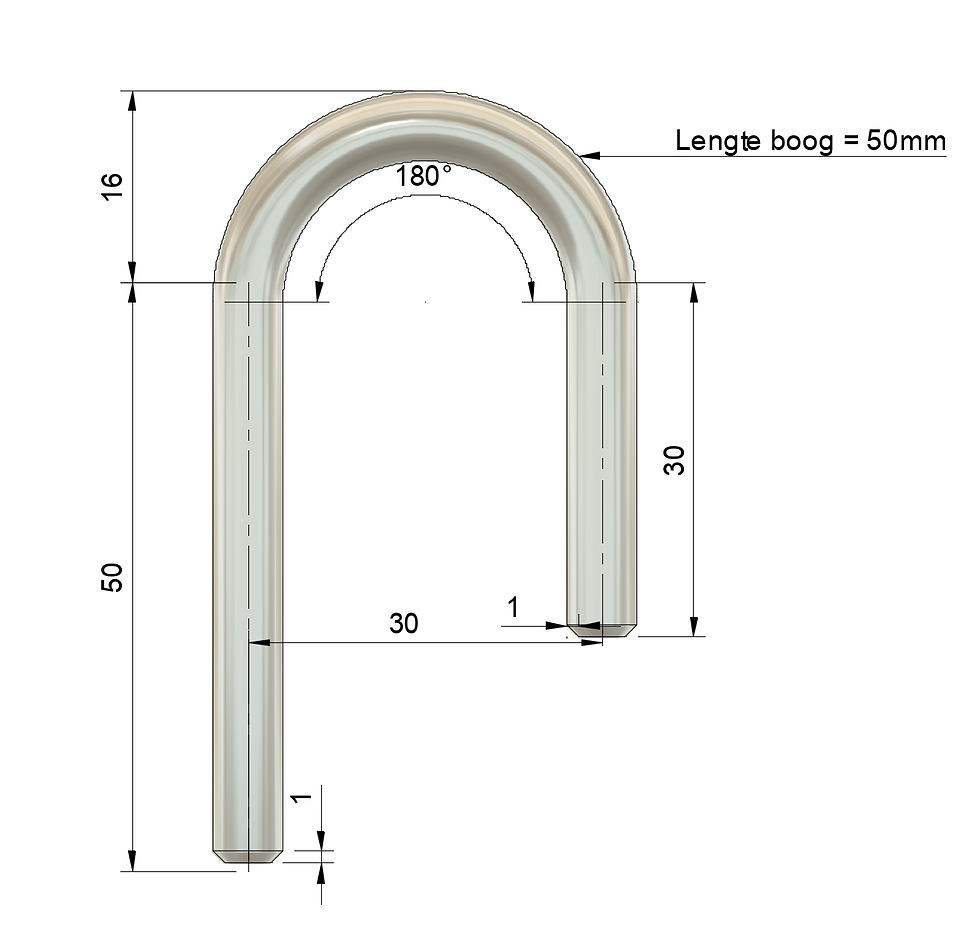
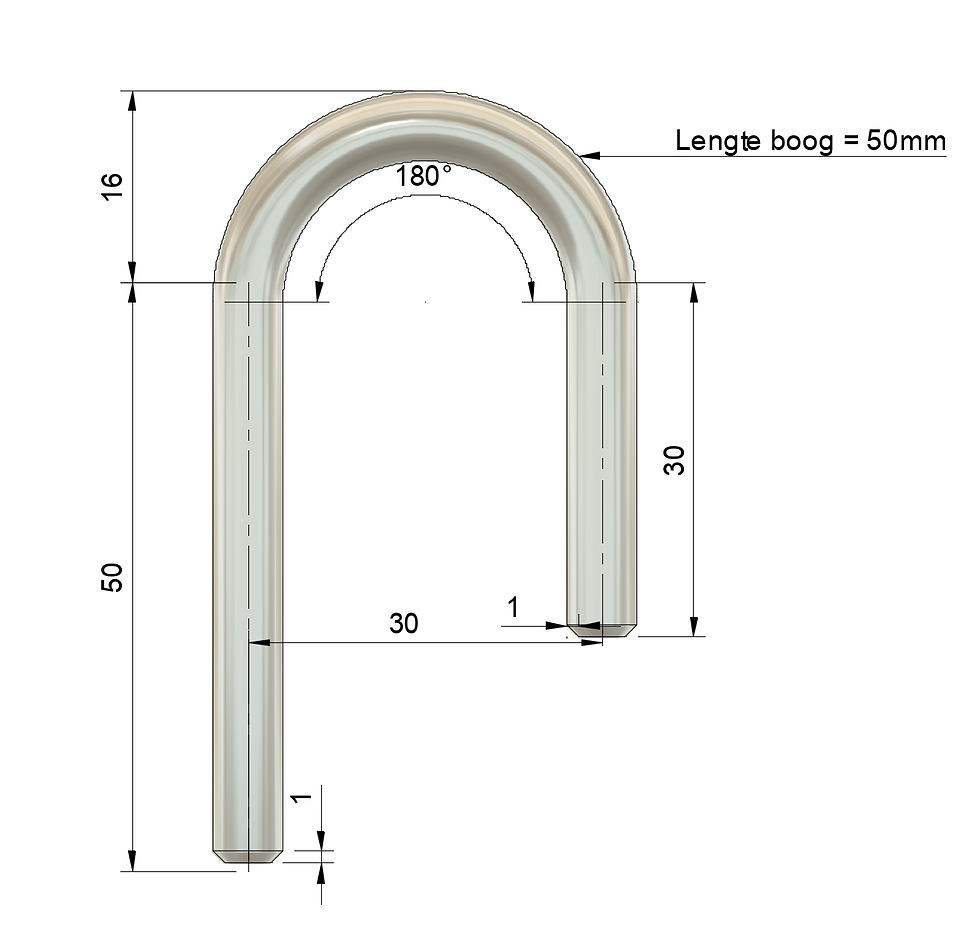

Dit heb je nodig:
-
Beugel
-
Bankschroef en spanplaatjes
-
Klein rondijzer (3mm)
-
Juniorzaagje
-
Griptang
-
Puntlastoestel
-
PBM:
-
Veiligheidsbril
-
Stofjas
-
Handschoenen
-
-
Zoete of halfzoete vijl
-
Sleutelvijltjes
Stap 12
TANDEN PUNTLASSEN
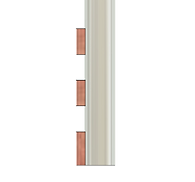

-
Bekijk infofiche spangereedschappen.
-
Bekijk infofiche puntlassen.
-
Vraag het kleine rondijzer aan je leerkracht en zaag ongeveer 4 cm af.
-
Vijl met een zoete vijl de zaagresten weg, en maak het uiteinde mooi vlak.
-
Span de twee rondijzers op in de griptang. (Zie foto's rechts)
-
Zorg dat de rondijzers mooi recht op elkaar liggen!
-
Tip: Vijl een klein stukje van het dikke rondijzer vlak. Zo blijft het kleine rondijzer beter op zijn plaats liggen bij het inspannen.
-
-
Maak een aantal laspunten zodat de ijzers aan elkaar vast blijven hangen.
-
Zet de pulsduur op 25ms.
-
Let op de PBM! (stofjas, veiligheidsbril, handschoenen.)
-
Let op: Metaal wordt heet (+1000°C)
-
Let op: Niet te hard, niet te zacht duwen. (Zie foto 'puntlassen instructies' rechts.)
-
Laat iemand een foto nemen terwijl jij puntlast en verwerk deze in je presentatie.
-
- Verzet je griptang en zet +- om de 2mm een puntlas.
- Als je te weinig laspunten hebt zullen er achteraf bij het vijlen tandjes uitvallen.
- Koel het warme werkstuk niet af onder water. Op deze manier verhard je het staal en wordt het bijna onmogelijk om nadien de tandjes uit te vijlen.


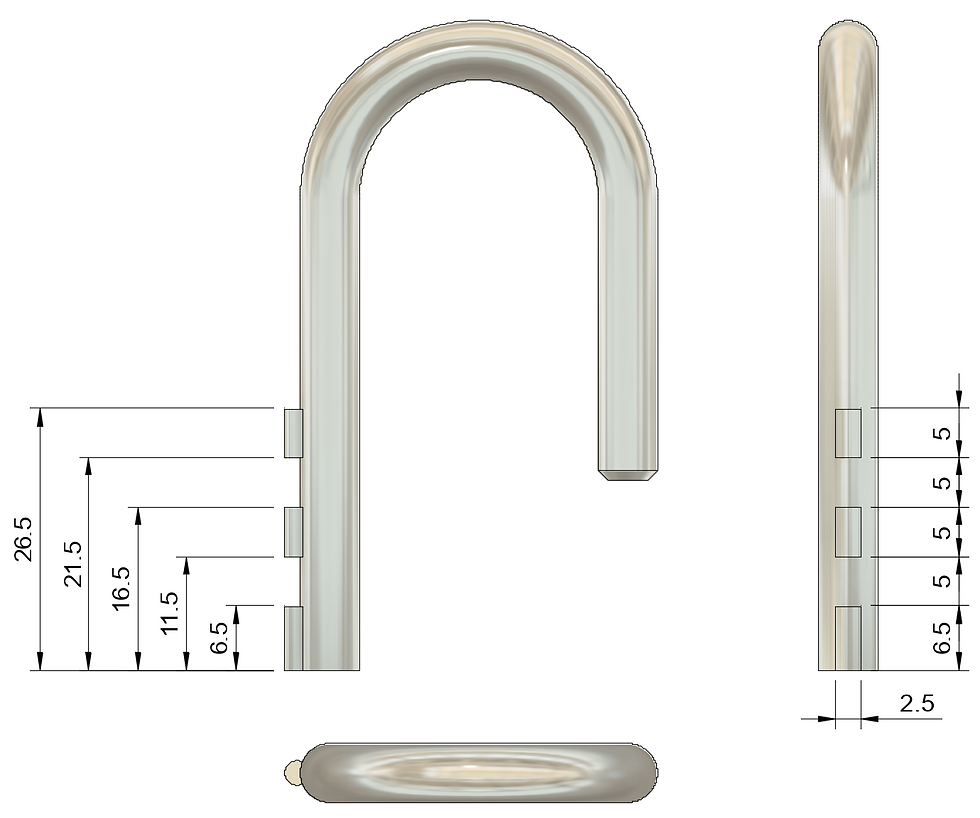



Dit heb je nodig:
-
Computer
-
Login en wachtwoord
-
Autodesk Inventor
Stap 13
ONTWERPEN IN INVENTOR
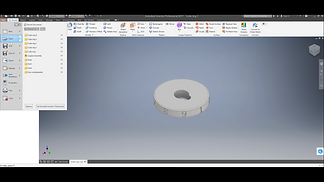

-
Open Inventor en maak een nieuw project aan op je 'leerlingenschijf'
-
Jouw leerlingenschijf is de map met je studentennummer. Alleen deze map kan je openen vanop alle verschillende computers op school.
-
-
Maak een codering volgens de stappen in de video.
-
Bekijk de maten op de werktekening hiernaast.
-
-
Maak 3 screenshots tijdens het proces van ontwerpen en verwerk ze in de slide "3D ontwerpen"
-
Sla je ontwerpen ook op als STL bestand in je map op de leerlingenschijf.

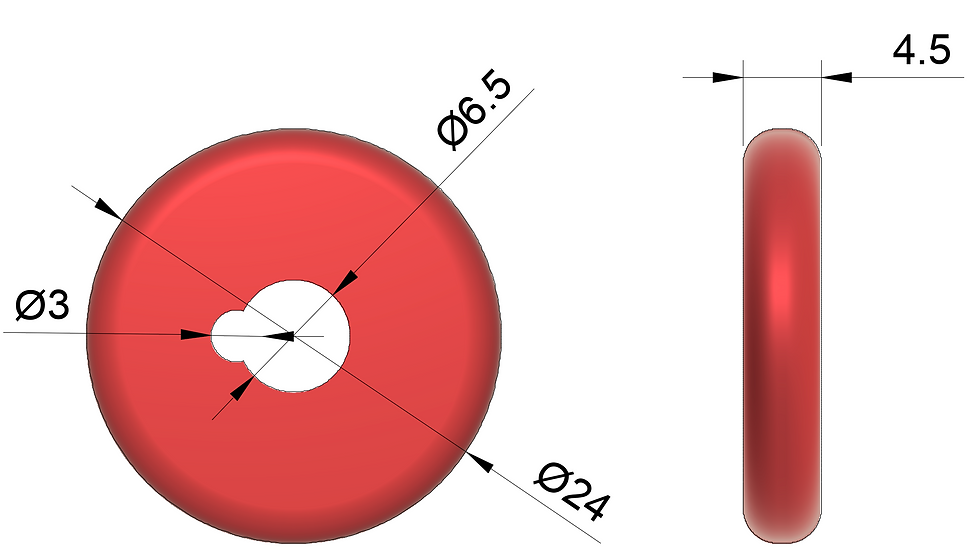


Dit heb je nodig:
-
Computer
-
Prusa slicer programma
-
SD kaartje of USB
-
3D printer
-
PLA filament
Stap 14
ONTWERP 3D PRINTEN
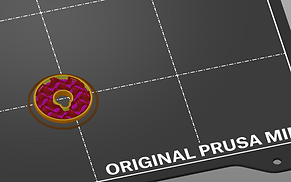

-
Bekijk de infofiche "3d printer."
-
Bekijk de video voor de instellingen van de 3d printer.
-
Open het programma "Prusa slicer."
-
Volg de stappen in de video voor de instellingen.
-
Laad het juiste filament in de printer en start de print.
-
Neem een foto tijdens en na het printproces en verwerk ze in je slide "3D printen."

Dit heb je nodig:
-
Alle onderdelen:
-
Aluminium blok
-
Beugel
-
3 code ringen
-
Stap 15
ONDERDELEN MONTEREN
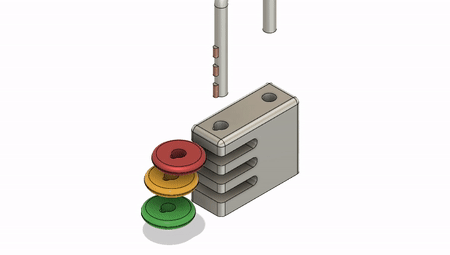

-
Verzamel alle onderdelen en leg ze open op je bank.
-
Maak een foto van alle onderdelen.
-
Monteer alle onderdelen en maak een nieuwe foto.
-
Verwerk de foto's in je presentatie.
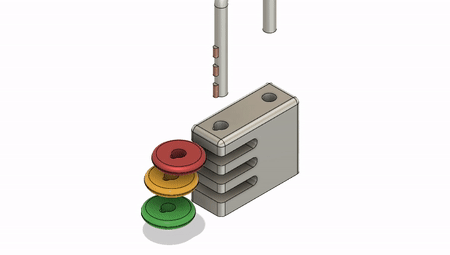
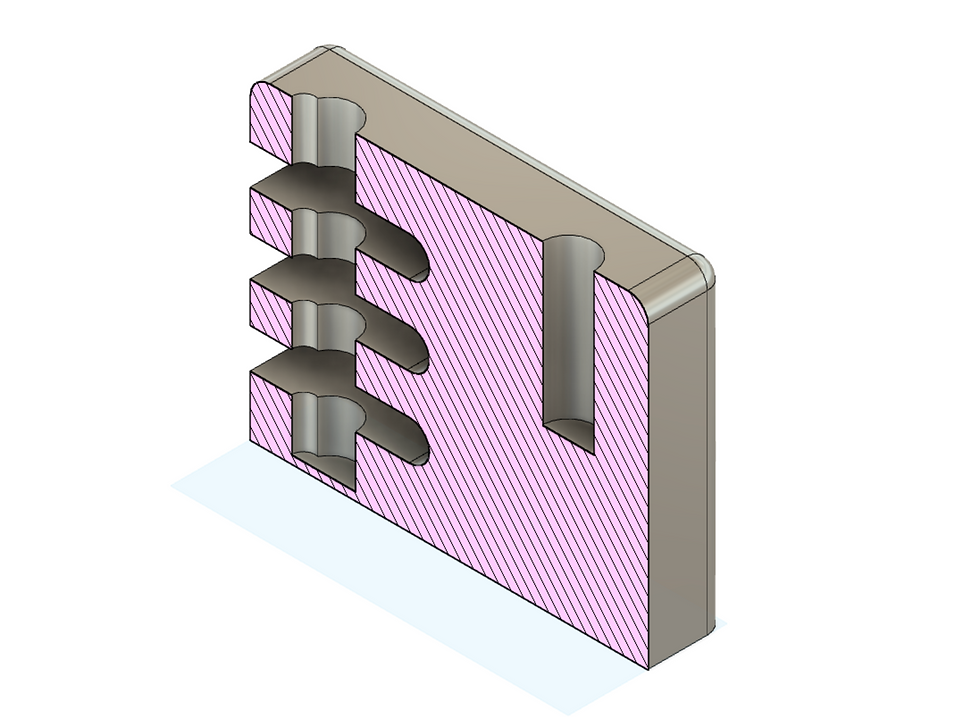

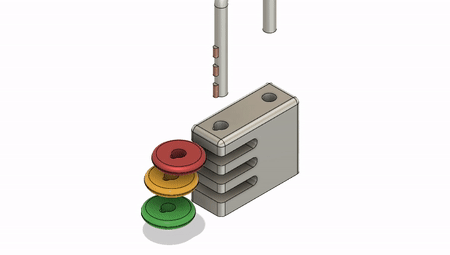

Dit heb je nodig:
-
Hangslot
-
Code
-
Koffertje met oogbouten of ketting
Stap 16
TESTEN


-
Controleer of je hangslot werkt zoals het zou moeten.
-
De code ringen mogen niet haperen bij het draaien.
-
De beugel mag niet haperen bij het openen of sluiten.
-
Als je de code ringen verdraait, moet de beugel in het slot blijven vastzitten.
-
-
Is alles goed? Ga dan naar de volgende stap.
-
Is er nog ergens een probleem? Ga dan terug naar één van de vorige stappen en kijk wat er nodig is om het probleem op te lossen.
-
Als je zelf geen oplossing kan bedenken, bespreek het dan even met je leerkracht.
-
-
Je kan het slotje eventueel aan je koffertje bevestigen.
-
Vraag daarvoor nog twee oogbouten aan je leerkracht.
-

Dit heb je nodig:
-
Hangslot
-
Sleutel
-
Presentatie
-
Criteria
Stap 17
STUDEREN & EVALUEREN

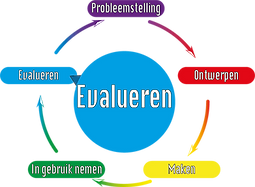
Mondelinge test thuis grondig voorbereiden!
-
Ga na of het slot voldoet aan je criteria (stap 2)
-
Maak in je presentatie een checklist met deze criteria.
-
Vink de vakjes aan van de criteria waaraan je hangslot voldoet.
-
Laat de vakjes open of zet een kruisje in de vakjes van de criteria waaraan je hangslot niet voldoet.
-
Bekijk aan welke criteria niet voldaan werd, en probeer ze nog op te lossen als dat nog gaat.
-
-
Vraag je leerkracht om je mondelinge evaluatie van dit project.
-
Je leerkracht zal je 5 tot 10 vragen stellen over alle infofiches uit dit project.
-
Dit onderdeel staat op 25% van je punten.
ZORG DUS DAT JE BENT VOORBEREID!
-
-
Noteer eerst de vragen en formuleer een antwoord in je presentatie.
-
Doe dit in een tweede slide van "evaluatie"
-
Zet de vragen in groen
-
Zet de antwoorden in het zwart
-
-


Dit heb je nodig:
-
Afgewerkte presentatie
-
Beamer
Stap 18
PRESENTEREN

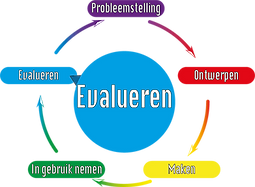
Thuis afwerken en grondig voorbereiden
Je bent toegekomen aan de laatste stap in dit project. In deze stap moet je zelf een overzicht geven van jouw project. In een presentatie van 5 tot 15 minuten zal je alles vertellen wat je in dit project hebt geleerd, en welke moeilijkheden je bent tegengekomen. Volg nog even deze stappen zodat je een goede presentatie kan geven:
-
Maak je presentatie verder af.
-
Kijk al je slides na, zorg ervoor dat er geen lege pagina's of onnodige informatie instaat.
-
Kijk na of je geen schrijffouten hebt gemaakt.
-
Kijk na in de verschillende stappen of je alle verplichte informatie hebt toegevoegd.
-
Zorg ook nog voor een foto van je hangslot wanneer het in gebruik is.
-
Bijvoorbeeld aan je koffertje, of aan je fiets.
-
-
Spreek met je leerkracht af wanneer je de presentatie gaat geven. Noteer dit in je agenda zodat je het niet vergeet.
-
Wees goed voorbereid!
-
Zorg dat je weet wat je gaat zeggen bij elke slide. Dit voorkomt veel stress op de dag van je presentatie.
-
In Google slides kan je onderaan 'sprekersnotities' invoegen. Maak daarvan gebruik om eventueel te spieken tijdens je presentatie.
-
-
Oefen je presentatie thuis in.
-
Upload de presentatie op smartschool in de uploadzone van STEM technieken.
-
Sla eerst je presentatie op als PDF bestand.
-
Google slides > bestand > downloaden > PDF
-
-
Zorg dat de presentatie de juiste naam heeft:
-
Voornaam_Achternaam_Project_metaal
-
-
Uploaden op Smartschool:
-
Smartschool > vakken > STEM technieken > uploadzone > Project 1
-
-
-
Zorg dat je een vlotte manier hebt om je Google presentatie te tonen op een computer in de klas.
-
Google presentaties werkt altijd online.
-
Zorg dus dat je je login en wachtwoord kent om in te loggen.
-
Je mag de computer van de leerkracht gebruiken om je presentatie te geven
-
-
Als je er niet in slaagt om je presentatie te doen op de dag van de afspraak krijg je een tweede kans voor de helft van de punten.

Dit heb je nodig:
-
Afgewerkt vogelhuisje
-
Presentatie:
(PDF in uploadzone is voldoende)
Stap 19
EVALUATIE LEERKRACHT

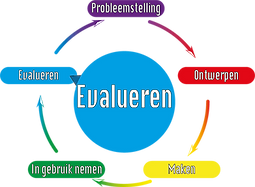
In deze stap krijg je punten van je leerkracht. Je zal punten krijgen op onderstaande onderdelen. Kijk voor je punten vraagt nog even na of alles wel in orde is.
Criteria
Voldoet je project aan al je vooropgestelde criteria?
En heb je de criteria wel correct geëvalueerd?
25%
Presentatie
Ging je presentatie vlot, of was je toch niet helemaal goed voorbereid?
25%
Inhoud
Heb je de voldoende juiste informatie verzameld?
Ziet je presentatie er goed en netjes uit?
25%
Infofiches
In hoeverre begrijp je de inhoud van de infofiche's?
Heb je de juiste antwoorden kunnen geven op de vragen van de leerkracht?
25%
